Tutorial WooCommerce: Cum să vă configurați magazinul WooCommerce
Publicat: 2022-07-03Există peste 2,3 milioane de magazine de comerț electronic găzduite pe platforma WooCommerce și din motive întemeiate. WooCommerce este un plugin WordPress gratuit care face crearea propriului magazin rapidă și ușoară. WooCommerce alimentează în prezent peste 7% din comerțul electronic de pe web și peste 22% din primele 1 milion de magazine online. Cu numere ca acestea, este greu să ignori impactul pe care WooCommerce îl poate avea asupra afacerii tale.
Ce este WooCommerce? Cum funcționează și 10 motive pentru a alege WooCommerce
Cu Nexcess, soluțiile WooCommerce combină o funcționalitate excelentă, o interfață intuitivă și o platformă de găzduire gestionată puternică pentru a oferi comercianților o bază de comerț electronic care stimulează creșterea.
În postările anterioare, am explorat principalele motive pentru a alege WooCommerce pentru magazinul dvs. online, evidențiind flexibilitatea, compatibilitatea și accesul ușor al acestui plugin. Cu toate acestea, întrebarea rămâne: cum vă puteți configura magazinul WooCommerce pentru a începe să vindeți rapid și eficient?
În acest tutorial WooCommerce, vă vom ghida prin întregul proces de configurare a magazinului dvs.: de la comandarea soluției dvs. WooCommerce gestionate cu Nexcess până la crearea primului dvs. produs și personalizarea aspectului magazinului. Până la sfârșit, veți avea o vitrină complet operațională, care aduce venituri și atrage clienți.
9 sfaturi de optimizare a comerțului electronic pentru site-uri rapide și eficiente >>
De ce ai nevoie:
- O soluție WordPress sau WooCommerce găzduită
- O conexiune la internet activă (cu excepția cazului în care urmează să testați pe un cont local)
- Aproximativ 20 de minute din timpul tău
- O pasiune arzătoare pentru comerțul electronic (opțional)
Pasul 1: Comandați o soluție WooCommerce gestionată
Ce este un magazin WooCommerce fără o platformă de găzduire? Pentru a începe, veți avea nevoie de o bază solidă pe care să vă construiți magazinul WooCommerce, deoarece furnizorul dvs. de găzduire vă va ajuta să dictați viteza, securitatea și scalabilitatea magazinului dvs. și va avea un impact direct asupra asistenței pe care o puteți primi.
Există o serie de soluții de găzduire diferite disponibile pentru comercianți și liber profesioniști. Cu toate acestea, vă recomandăm să optați pentru o soluție în cloud WooCommerce. Începeți prin a vizita pagina noastră de găzduire gestionată WooCommerce și selectați soluția de dimensiune potrivită nevoilor dvs.
Atunci când selectați o soluție WooCommerce gestionată, există o serie de factori de luat în considerare pentru a selecta dimensiunea potrivită pentru dvs. Cel mai important dintre acești factori este numărul de utilizatori care vă vizitează magazinul la un moment dat. În calitate de furnizor de găzduire, vă putem dezvălui un mic secret: gazdele evaluează adesea soluțiile cloud în funcție de numărul de lucrători PHP pe care îi pot sprijini, care se referă la numărul de utilizatori concurenți care pot efectua o acțiune pe site-ul dvs. la oricare. timp. Aflați mai multe despre ce sunt lucrătorii PHP și cum afectează aceștia performanța site-ului dvs. Este important să rețineți că informațiile din acest tutorial WooCommerce se vor aplica procesului dvs. de configurare, indiferent de dimensiunea soluției pe care o alegeți.
Nu sunteți sigur ce dimensiune este potrivită pentru magazinul dvs.? Discută cu un membru al echipei Nexcess. Vă vom oferi sfaturi cu privire la dimensionare, integrări și orice altceva trebuie să știți.
Dacă aceasta este prima dvs. vitrină, vă recomandăm să optați pentru un plan mai mic. Un plan mai mic vă va ajuta să începeți și odată ce începeți să vedeți mai mult trafic, vă puteți actualiza instantaneu planul în Portalul dvs. de clienți cu doar un clic.
Odată ce ați finalizat această etapă, vă veți putea conecta la portalul dvs. de clienți și vă veți putea accesa panoul de administrare WooCommerce. De acolo, primul lucru pe care va trebui să-l faceți este să configurați proprietățile principale ale magazinului dvs. cu ajutorul vrăjitorului de configurare WooCommerce.
Pentru documentația de configurare a WooCommerce cu privire la migrarea site-ului, vizitați baza noastră de cunoștințe pentru a afla mai multe .
Pasul 2: Expertul de configurare WooCommerce
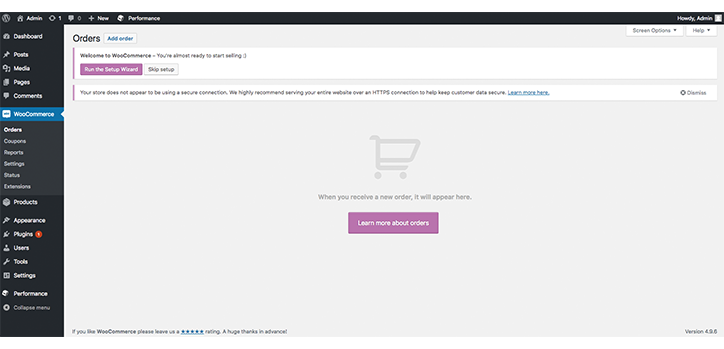
După ce ați instalat și activat WooCommerce, va trebui să finalizați un scurt asistent de configurare WooCommerce. Pentru a face acest lucru, localizați panoul din stânga și găsiți WooCommerce . Apasă-l. Dacă WooCommerce nu este prezent, reîmprospătați pagina și ar trebui să apară.
După ce ați navigat la pagina WooCommerce, veți găsi un buton sub titlul paginii numit Run the Setup Wizard . Faceți clic pe acesta și pregătiți-vă pentru a informa WooCommerce tot ceea ce doriți să fie magazinul dvs. (aproape).
Amintiți-vă, tot ce ați setat pe parcursul acestui proces de configurare WooCommerce poate fi schimbat la o dată ulterioară. WooCommerce este o soluție incredibil de flexibilă pentru comercianți și este aproape imposibil să fii blocat într-o anumită soluție.
Începeți configurarea magazinului dvs. WooCommerce
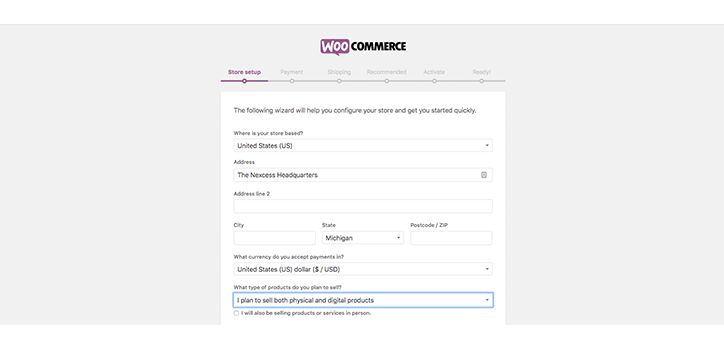
Primul grup de informații de care trebuie să-l informăm pe WooCommerce este unde suntem, cine suntem, ce tip de produs vindem și ce tip de monedă vom folosi în principal pentru tranzacții. Nu vă faceți griji dacă aveți mai multe monede, le veți putea actualiza cu un plugin, pe care îl vom trata mai târziu. Pentru moment, optați pentru moneda locală.
Informațiile introduse în această etapă a procesului de configurare nu trebuie să fie complet exacte, deși vor împiedica reexaminarea configurației la o dată ulterioară, dacă este cazul. După ce ați terminat, faceți clic pe Continuați pentru a fi dus la pagina de plată (pentru a configura modul în care vă vor plăti oamenii).
Configurați WooCommerce Payments
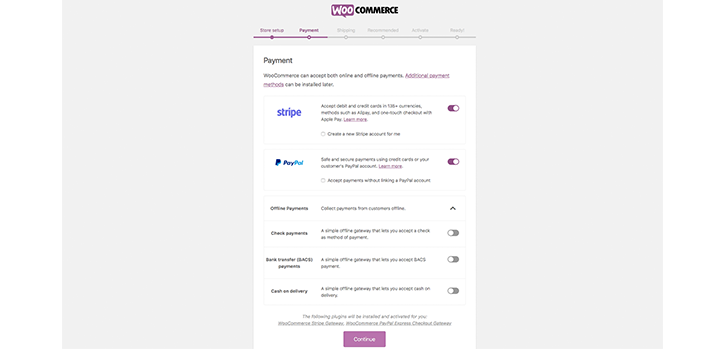
Gateway-urile de plată sunt procesatorii terți care vă permit să acceptați plăți online. Acestea sunt esențiale pentru magazinul dvs. online și va trebui să le configurați imediat. WooCommerce oferă în mod implicit câteva opțiuni de gateway de plată puternice și flexibile. Atât Stripe, cât și PayPal vă permit să acceptați carduri de credit și comenzi PayPal. De asemenea, se sincronizează bine cu conturile dvs. externe.
Cu toate acestea, Stripe și PayPal nu sunt soluțiile potrivite pentru toată lumea. În funcție de faptul că sunteți deja obișnuit cu un gateway de plată alternativ sau nu vă plac taxele de tranzacție implicite, există mai multe alternative disponibile.
Costul va fi o considerație importantă în ceea ce privește gateway-ul dvs. de plată. Unele platforme SaaS, care atrag comercianți cu abonamente lunare reduse, devin rapid mult mai scumpe odată ce adăugați taxe de tranzacție costisitoare la mix.
WooCommerce nu percepe, în mod implicit, taxe de tranzacție. Din perspectiva prețurilor WooCommerce, acest lucru îl face adesea mai rentabil decât alternativele SaaS.
Dacă decideți să schimbați de la gateway-urile de plată implicite, asigurați-vă că căutați taxele de tranzacție, securitatea și asistența. Există peste 100 de opțiuni de gateway de plată disponibile ca extensii WooCommerce, fiecare cu propriul set de condiții și caracteristici.
Dacă nu sunteți sigur ce opțiune de gateway de plată să alegeți, atunci recomandăm proprietarilor de magazine pentru prima dată să folosească Stripe și PayPal. Ambele sunt companii lider în industrie care garantează securitatea plăților pentru clienții dvs.
Este important să rețineți că, deși gateway-urile de plată vor colecta câteva date utile, poate doriți să luați în considerare adăugarea de plugin-uri de vânzări pentru a explora cu adevărat analiza magazinului dvs. Dar vom vorbi mai multe despre cum să configurați pluginurile de vânzări WooCommerce puțin mai târziu. Deocamdată, să vorbim despre transport.
Configurarea expedierii
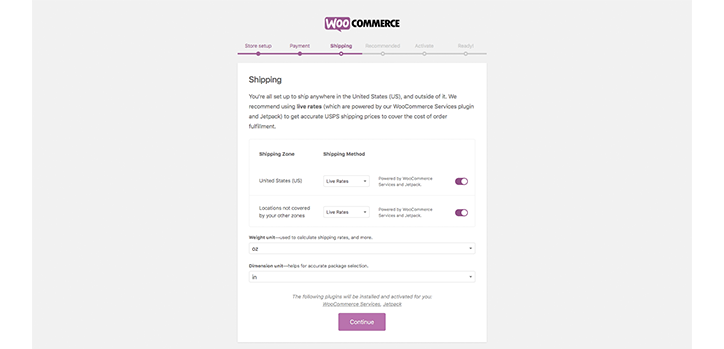
Pe lângă gateway-urile de plată, un alt pas esențial în tutorialul nostru WooCommerce este expedierea. Odată ce ați ales poarta de plată, acum este timpul să configurați informațiile de expediere. Aici, va trebui să introduceți zonele de expediere pentru a ajuta la calcularea tarifelor de expediere. Dacă sunteți începător, vă sfătuim să lăsați acestea ca opțiuni implicite.

Amintiți-vă, opțiunile de livrare WooCommerce pot fi toate editate la o dată ulterioară sau extinse cu plugin-uri suplimentare dacă aveți nevoie.
De asemenea, va trebui să introduceți unitățile de greutate și dimensiune pe care le utilizați. Vă recomandăm să utilizați cea mai frecventă unitate din locația dvs. geografică principală. De exemplu, dacă conduceți un magazin în SUA, uncii și inchi sunt probabil cele mai potrivite. Dacă, totuși, conduceți un magazin în Marea Britanie, este mai bine să optați pentru kg și cm . Metric sau Imperial, tu hotărăști.
După ce ați terminat cu acest ecran, dați clic din nou pe Continuare .
Pluginuri opționale și resurse suplimentare
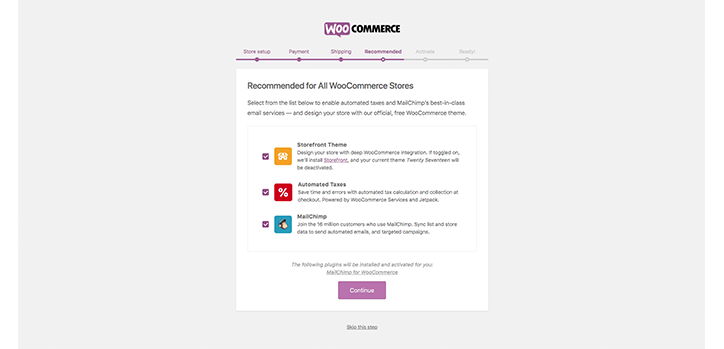
Etapa finală a instalării WooCommerce include instalarea unor plugin-uri opționale pentru a le instala dacă credeți că se potrivesc magazinului dvs. Vom lăsa acest lucru la hotărârea dumneavoastră mai bună dacă credeți că sunt potrivite. Dacă nu sunteți sigur, vă recomandăm să luați legătura cu un dezvoltator pentru a vedea cum vă vor beneficia aceste pluginuri.
După ce ați terminat, puteți activa instalarea WooCommerce pe următorul ecran și sunteți gata să treceți la Pasul 3 al tutorialului nostru WooCommerce.
Pasul 3: Crearea primului tău produs
La ce folosește un magazin de comerț electronic fără produse? Deși este posibil să aveți produsele pregătite, fie că sunt digitale sau tangibile, încă nu le încărcați în magazinul dvs. online.
Acest pas vă va ajuta să vă creați primul produs în magazinul dvs. WooCommerce, astfel încât să fie gata de lansare.
Vom acoperi domeniile:
- Nume
- Descriere
- Poze
- SKU
- Inventar
- Costuri de livrare
Amintiți-vă, WooCommerce are o mulțime de funcționalități suplimentare față de WordPress simplu. Această funcționalitate a fost concepută special pentru scopurile comerțului electronic. Pentru a stăpâni cum să folosiți WooCommerce, vom dori să folosim cât mai mult posibil.
Înainte de a începe cu acest pas, există câteva lucruri de care veți avea nevoie:
- Câteva fotografii de produs - WooCommerce are o postare grozavă pe blog despre cum să creați fotografii de produs ieftine. Alternativ, puteți folosi fotografii ale produselor de la furnizori.
- Conținut și copie pentru descrierile și numele produselor.
- O idee despre ce SKU veți folosi (dacă conduceți un mare magazin).
Acum că ați sortat toate acestea, mergeți la WooCommerce în bara laterală din stânga => Produse => Produs nou .
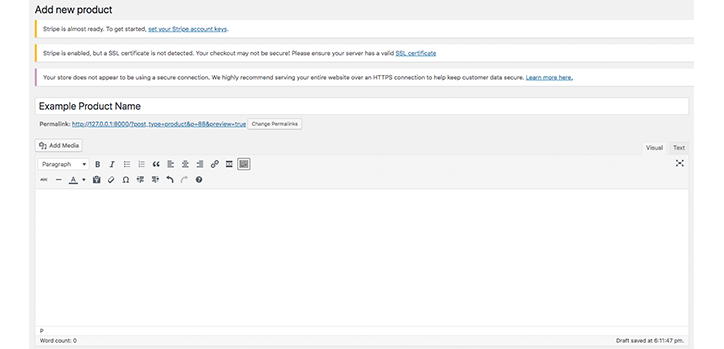
Această secțiune de sus a paginii va fi foarte familiară utilizatorilor WordPress, deoarece este în esență editorul WYSIWYG WordPress.
Introducerea informațiilor
Puteți introduce numele produsului în partea de sus și o descriere a produsului în partea de jos. Rețineți că descrierea produsului de aici va fi descrierea lungă a produsului aflată sub produs - nu descrierea scurtă situată lângă imagine. 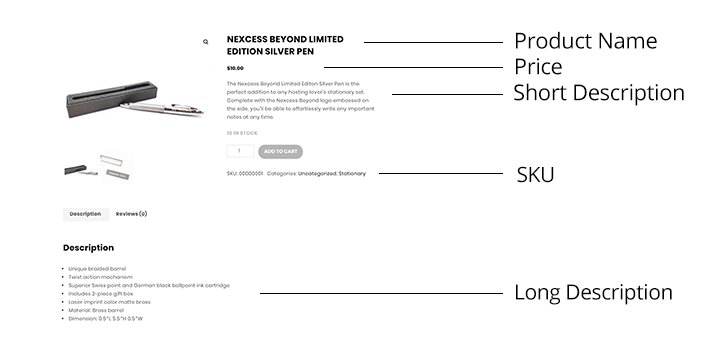
Odată ce ați terminat de introdus în conținut, sunteți gata să treceți la unele dintre funcțiile mai fine de configurare a produsului WooCommerce. 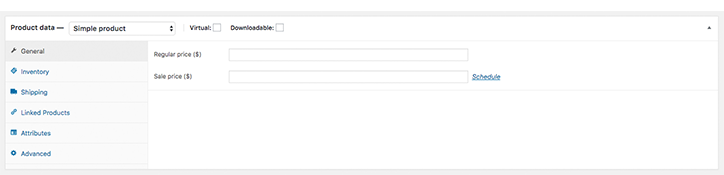
Datele avansate despre produse vă oferă șansa de a selecta prețul articolului dvs., de a stabili inventarul, de a-i organiza SKU și multe altele.
În partea de sus, veți observa două casete de bifare pentru Virtual și Downloadable. Dacă vindeți articole care nu necesită livrare, le puteți bifa și WooCommerce va ignora tarifele de expediere. 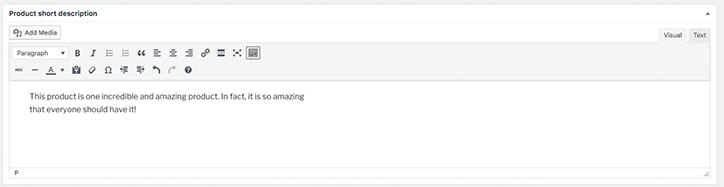
Caseta „Descriere scurtă a produsului” este locul în care puteți seta descrierea scurtă, așa cum se arată mai sus. Este recomandabil să păstrați această secțiune scurtă, deoarece va acționa ca unul dintre primele lucruri pe care le va vedea un potențial cumpărător. Păstrați-l atrăgător și distractiv - specificul produsului este mai potrivit pentru secțiunea de descriere lungă.
Acum că ai stabilit elementele de bază ale primului tău produs în magazinul tău online, să trecem la Pasul 4 al tutorialului nostru WooCommerce.
Pasul 4: Adăugarea de imagini, galerii de produse, categorii și etichete
Următorul pas pentru adăugarea primului tău produs WooCommerce în catalogul tău este includerea de imagini și categorii. Pentru a face acest lucru, trebuie doar să vă îndreptați spre partea dreaptă a editorului dvs. WooCommerce asemănător WYSIWYG.
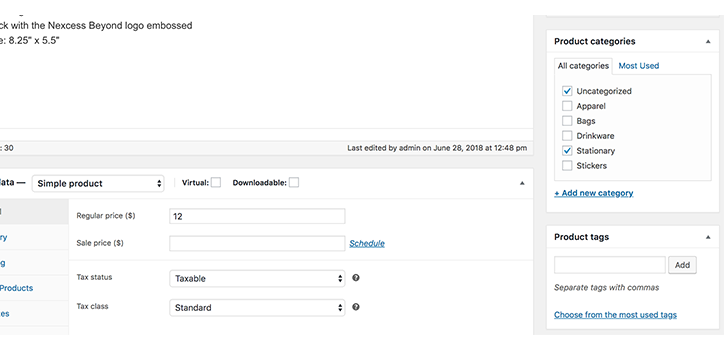
Aici veți găsi opțiunile de categorie existente și aveți posibilitatea de a adăuga altele noi, dacă doriți. Utilizarea categoriilor este incredibil de utilă pentru a ajuta clienții în călătoria lor de conversie și pentru a vă asigura că se bucură de o experiență de utilizator ușoară și intuitivă, deoarece vă permit să grupați articole similare împreună. Includerea etichetelor comune pe produsele dvs. poate ajuta, de asemenea, clienții să găsească grupări similare de produse. Etichetele pot ajuta, de asemenea, la creșterea performanței SEO a site-ului dvs. și la adăugarea unui alt nivel de navigare pentru clienții dvs. Vă recomandăm să folosiți ambele, mai ales dacă conduceți un magazin mare. 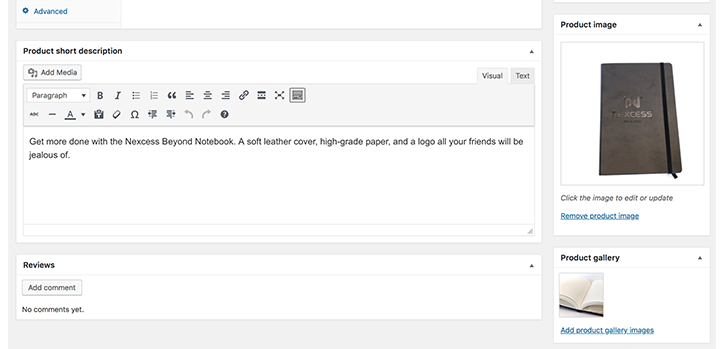
După ce ați adăugat categorii și etichete aplicabile, sunteți gata să încărcați imagini cu produsul dvs. Fiind unul dintre cele mai semnificative elemente ale paginii implicate în afectarea conversiilor, fotografia de produs ar trebui să fie de înaltă calitate. WooCommerce a creat un ghid grozav despre cum să îmbunătățiți fotografia de produs pentru magazinul dvs. de comerț electronic.
Pentru a adăuga imaginea principală a produsului, derulați până unde scrie Imaginea produsului și încărcați și selectați imaginea. Sub aceasta, puteți adăuga imagini suplimentare pentru a fi prezentate în galeria de produse. Posibilitatea de a adăuga mai multe fotografii este excelentă, deoarece puteți expune diferite aspecte ale articolului dvs. În crearea unei pagini pentru incredibilul caiet de notițe Nexcess, am arătat cum arată din față în imaginea produsului și apoi o privire la interior în galeria de produse.
Pasul 5: Explorarea temelor WooCommerce
Deci, ați configurat WooCommerce, ați creat primele produse și sunteți gata să vă duceți cu adevărat magazinul online la nivelul următor. Pasul final din tutorialul nostru WooCommerce analizează utilizarea temelor în avantajul dvs.
Este important să personalizați aspectul site-ului dvs., astfel încât să iasă în evidență înainte de a vă prezenta magazinul WooCommerce. Pentru a face acest lucru, veți dori să explorați cele mai bune teme WooCommerce deja disponibile - sau eventual să le personalizați pe ale dvs.
Acest ghid nu va discuta cum să vă creați propriile teme WooCommerce - asta pentru un alt articol - dar vă vom direcționa către unde puteți merge pentru a vă schimba setările temei și a alege dintr-o selecție de teme pre-construite.
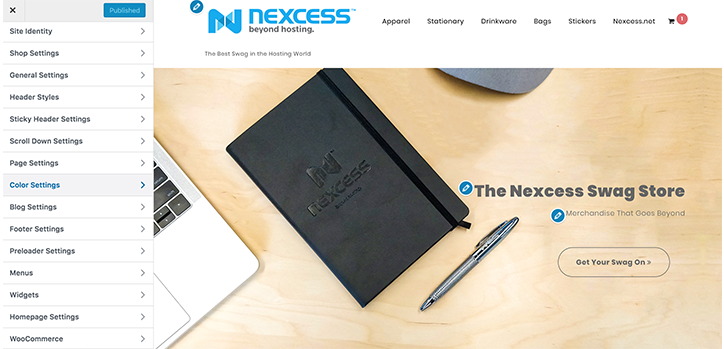
Pentru a face acest lucru, mergeți la Aspect în partea stângă a tabloului de bord WooCommerce. De aici, puteți selecta Teme pentru a vedea o gamă de teme WooCommerce diferite pre-construite sau puteți selecta Personalizare pentru a schimba cu ușurință elementele de pe site-ul dvs. Aceste personalizări includ elemente repetate, cum ar fi titlurile site-urilor, siglele și multe altele. Puteți, de asemenea, să aruncați o privire la Pluginuri , sub Aspect , pentru o listă de extensii pe care le puteți adăuga în magazinul dvs. WooCommerce pentru a extinde funcționalitatea.
Finalizați configurarea WooCommerce cu fundația de găzduire potrivită
Când vă configurați magazinul WooCommerce, ultimul lucru pe care îl doriți este să experimentați încetiniri ale site-ului și probleme de configurare. Deși există mai multe moduri de a vă accelera magazinul WooCommerce, cea mai fiabilă soluție este alegerea fundației de găzduire potrivite.
Construit pe o platformă de încredere de către experți, StoreBuilder by Nexcess vă permite să beneficiați de toate beneficiile WordPress și WooCommerce gestionate fără complexitate.
Nu există experiență de codare? Nici o problemă.
Nu există niciun motiv să pornești de la zero sau să te simți copleșit de un ecran gol. Răspundeți la câteva întrebări și, în câteva minute, veți avea propriul magazin online cu o pagină de pornire intuitivă, ușor de navigat, optimizată pentru a vă converti vizitatorii în clienți. Verifică!
